준비 여부의 모딩 장면은 활기차고 풍부한 콘텐츠와 기능을 제공합니다. 그러나 모드는 때때로 불안정성을 유발하거나 동일한 모드가 설치되지 않은 친구와 놀지 못하게 할 수 있습니다. 게임에서 모든 모드를 완전히 제거하는 방법은 다음과 같습니다.
준비 여부를 제거하는 방법
Nexus Mod Manager, Mod.io 또는 수동 설치를 통해 준비 여부를 설치하는 방법에는 여러 가지가 있습니다. 방법에 관계없이 방법을 제거하는 것은 간단합니다.
- 구독 취소 : 게임 내 모드 메뉴 내의 모든 모드에서 준비 여부를 시작하고 구독 취소하십시오. 이렇게하면 삭제 후 자동 재정비가 방지됩니다. 게임을 닫으십시오.
- 게임 파일 삭제 : 스팀을 열고, 라이브러리에서 준비 여부를 마우스 오른쪽 버튼으로 클릭하고, 속성을 선택한 다음 설치된 파일을 선택한 다음 최종적으로 찾아보십시오.
Ready Or Not\Content\Paks탐색하십시오.Paks폴더 내의 모든 것을 삭제 한 다음Paks폴더 자체를 삭제하십시오. - 로컬 AppData 파일 삭제 : Windows+R을 누르고
%localappdata%입력하고 Enter를 누릅니다.Ready Or Not폴더를 찾은 다음Saved\Paks로 이동하십시오. 여기에서Paks폴더도 삭제하십시오. - 게임 파일 확인 : Steam에서 준비된 경우 마우스 오른쪽 버튼을 클릭하거나 Properties> 설치된 파일> 게임 파일의 무결성을 확인하십시오. 이것은 깨끗한 설치를 보장합니다.
완전히 새로운 출발을하려면 (선택 사항이지만 모드를 다시 사용하지 않을 경우 권장) 게임을 다시 설치하십시오.
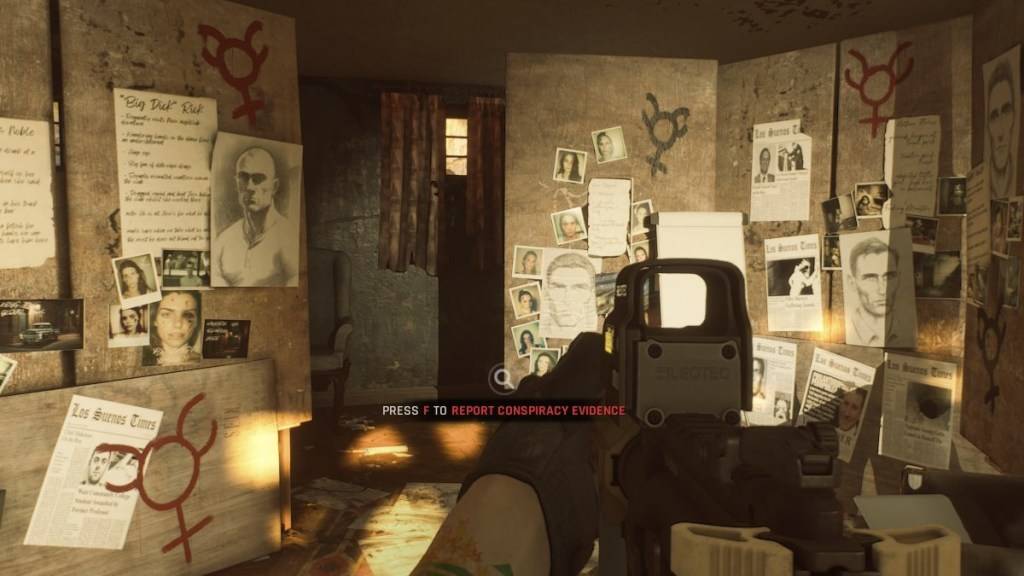
준비가되었는지 여부를 삭제하는 이유는 무엇입니까?
모드는 준비가되었는지 여부를 향상 시키지만 오류, 버그 및 결함을 도입 할 수도 있습니다. 깨끗한 모드 제거 및 재설치는 종종 이러한 문제를 해결합니다. 또한 친구와 놀기 위해서는 모든 사람이 동일한 모드를 가져야합니다. 모드를 삭제하면 모드가 설치되지 않은 플레이어와 멀티 플레이어 세션이 가능합니다.
PC 용 준비 여부는 현재 사용할 수 있습니다.
 집
집  항해
항해






 최신 기사
최신 기사










 최신 게임
최신 게임












